在本教學中,我們將向您展示解鎖 OnePlus Nord N200 5G 上的引導程式以及稍後重新鎖定的步驟。 OnePlus 推出了名為 OnePlus Nord N200 5G 的新設備,這是搭載高通 Snapdragon 480 SoC 的最便宜的 5G 設備之一。該裝置背面配備三重後置鏡頭,配備 13MP 主感應器,正面配備 16MP 廣角自拍相機。
各種 OnePlus 設備都有大量的調整、修改和自訂二進位檔案可供使用,OnePlus Nord N200 5G 也不例外。儘管推出僅幾個月,但我們已經看到了對該設備的令人印象深刻的支援。但要進行這些調整,只需要滿足一個要求 - 您的 OnePlus Nord N200 5G 應該有一個未鎖定的引導程式。在本指南中,我們將幫助您解決此問題。同樣,如果您希望在稍後階段重新鎖定裝置的引導程序,我們還將向您展示如何重新鎖定裝置的引導程式。
OnePlus Nord N200 5G 裝置概述:
一加Nord N200配備6.49吋IPS液晶面板,解析度為1080 x 2400像素,長寬比為20:9。它是一款高刷新率面板,刷新率為90Hz。在處理能力方面,我們擁有基於8nm製造製程所建構的高通Snapdragon 480 5G晶片。它是一款八核心處理器,具有兩個主頻為 2.0 GHz 的 Kryo 460 核心和六個主頻為 1.8 GHz 的 Kryo 460 核心。為了處理圖形密集型任務,我們有 Adreno 619。
在光學方面,我們在後部安裝了三重攝像頭,在前面安裝了一個攝像頭。三鏡頭由與 f/2.2 鏡頭配對的 13MP 主感應器、與 f/2.4 鏡頭配對的 2MP 微距感應器以及與 f/2.4 鏡頭配對的 2MP 深度感應器組成。來到前面,我們得到了一個 16MP 感測器和一個 f/2.1 鏡頭。前置和後置相機設定都只能以 30fps 拍攝 1080p 影片。
Oneplus Nord N200 5G 開箱即用 Android 11,頂部裝有 OxygenOS 11 皮膚。這款智慧型手機配備單一儲存版本,配備 4GB RAM 和 64GB UFS 2.1 內部儲存。還有一個用於儲存擴充的 MicroSD 插槽。
在通訊方面,我們獲得Wi-Fi 802.11 a/b/g/n/ac、藍牙5.1、GPS、NFC、FM收音機和USB Type-C 2.0。對於感應器,我們有側面安裝的指紋感應器、加速計、陀螺儀、接近度感應器和指南針。一加Nord N200 5G內建5000mAh電池,支援18W快充。
解鎖引導程式的優點/風險
解鎖引導程式有很多好處。首先,您可以刷寫 LineageOS、Pixel Experience 等自訂 ROM。這反過來將允許您刷新 ZIP 和 IMG 檔案、擦除各種分割區、建立和還原 Nandroid 備份等。
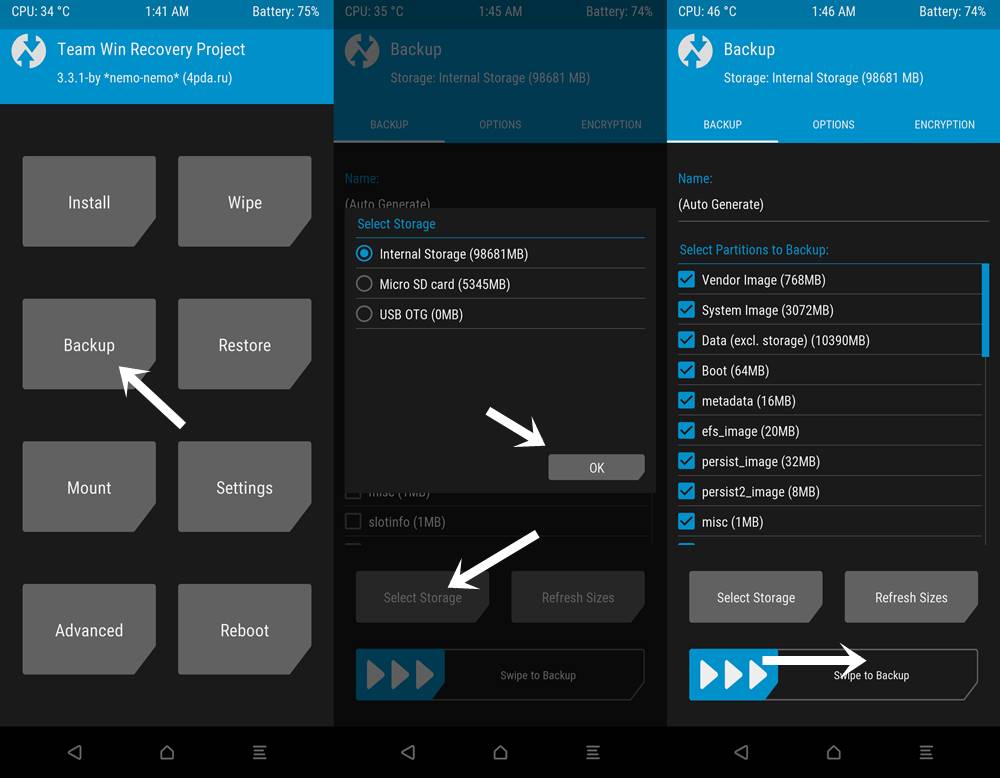
然而,這些修改也帶來了一些風險。例如,它會清除您設備中的所有數據,並可能使保固失效。此外,Google Pay、Netflix 和 Pokemon Go 等應用程式可能無法正常運作。整個過程存在風險,如果執行不正確,可能會導致一些問題。話雖如此,如果您準備好繼續,那麼以下是解鎖 OnePlus Nord N200 5G 上的引導程式的步驟。
解鎖 OnePlus Nord N200 5G 上的引導程序
在我們列出說明之前,您需要先了解一些必要條件。確保選中所有這些要求。
先決條件
- 首先也是最重要的,創建一個完整的設備備份。這是因為解鎖過程將擦除裝置中的所有資料。
- 接下來,在您的裝置上啟用 USB 偵錯和 OEM 解鎖。前者將使您的裝置可以在 ADB 模式下被您的 PC 識別。後者將允許您執行解鎖程序。因此,請前往「設定」>「關於手機」> 點擊「版本號」7 次> 返回「設定」>「系統」>「進階」>「開發者選項」>「啟用 USB 偵錯和 OEM 解鎖」。
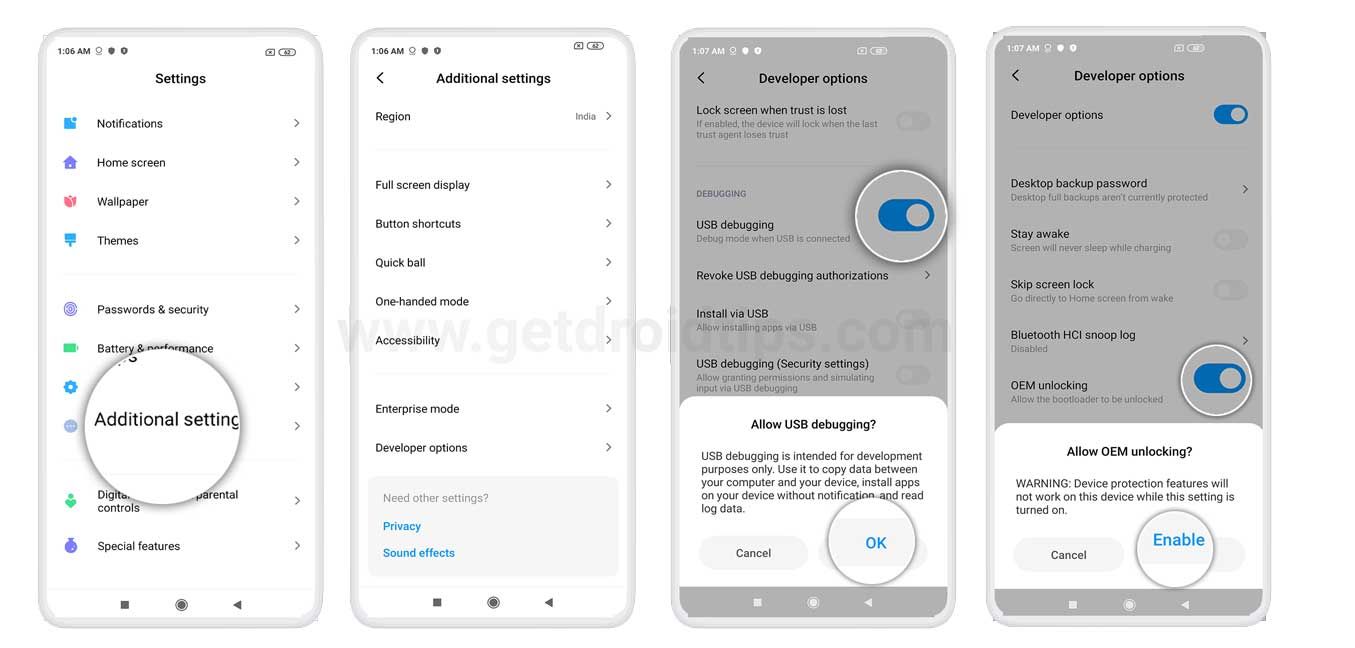
- 另外,安裝Android SDK平台工具在您的電腦上。這將為您提供必要的 ADB 和 Fastboot 二進位。
就是這樣。現在您可以繼續執行解鎖 OnePlus Nord N200 5G 上的引導程式的步驟。
說明步驟
- 透過 USB 連接線將您的裝置連接到 PC。確保調試已啟用。
- 然後前往 platform-tools 資料夾,在網址列中輸入 CMD,然後按 Enter。這將啟動命令提示字元。
- 現在,在 CMD 視窗中輸入以下命令,將 OnePlus 裝置啟動至 Fastboot 模式:
adb reboot bootloader
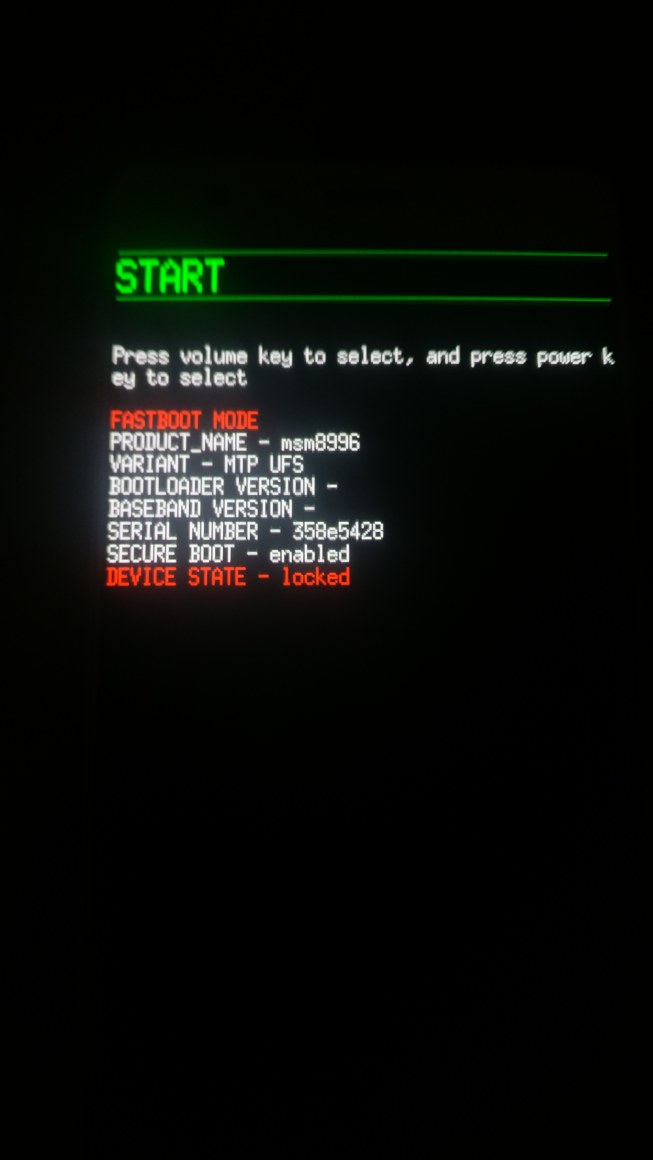
- 執行以下命令,如果您得到唯一的字母數字字串,則表示裝置已成功啟動至 Fastboot。
fastboot devices
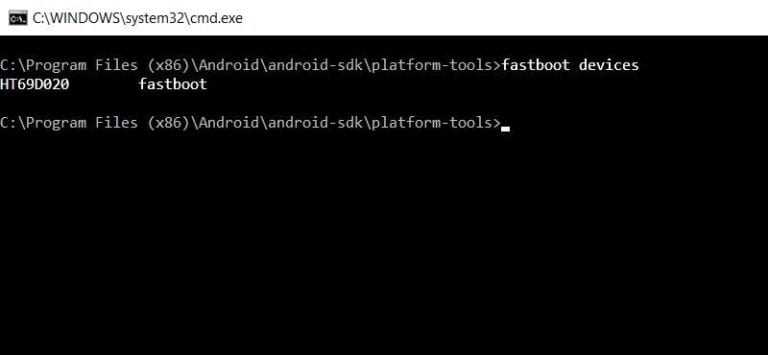
- 最後,輸入以下命令開始解鎖過程
fastboot oem unlock
- 一旦您這樣做,您的裝置上就會收到一條確認訊息。選擇解鎖引導程式透過音量鍵選項,然後按電源鍵確認您的決定。
- 這個過程現在將開始,並且只需要幾秒鐘。完成後,您的裝置應該會啟動到作業系統。如果沒有發生這種情況,那麼您也可以使用以下命令手動執行此操作:
fastboot reboot
這些是解鎖 OnePlus Nord N200 5G 上的引導程式的步驟。請記住,第一次啟動會花費一些時間,這是完全正常的。此外,您必須透過登入您的 Google 帳戶從頭開始設定您的裝置。就是這樣。現在讓我們將注意力轉向重新鎖定過程。
重新鎖定 OnePlus Nord N200 5G 上的引導程式
如果您希望重新鎖定裝置的引導程式並返回庫存,那麼以下說明將為您提供協助。但在此之前,有一些非常重要的觀點值得討論。確保您的裝置沒有安裝任何自訂二進位。我們的意思是,它不應該被 root,也不應該安裝 TWRP。
最重要的是,它應該運行庫存 OxygenOS 韌體,而不是任何自訂 ROM。因此,如果您勾選所有這些要求,請繼續執行下列步驟,重新鎖定 OnePlus Nord N200 5G 裝置上的引導程式。
- 首先也是最重要的,創建設備上儲存的所有資料的備份。
- 接下來,在您的裝置上啟用 USB 偵錯(設定 > 關於手機 > 開發人員選項)。
- 然後前往 platform-tools 資料夾,在網址列中輸入 CMD,然後按 Enter。這將啟動 CMD 視窗。
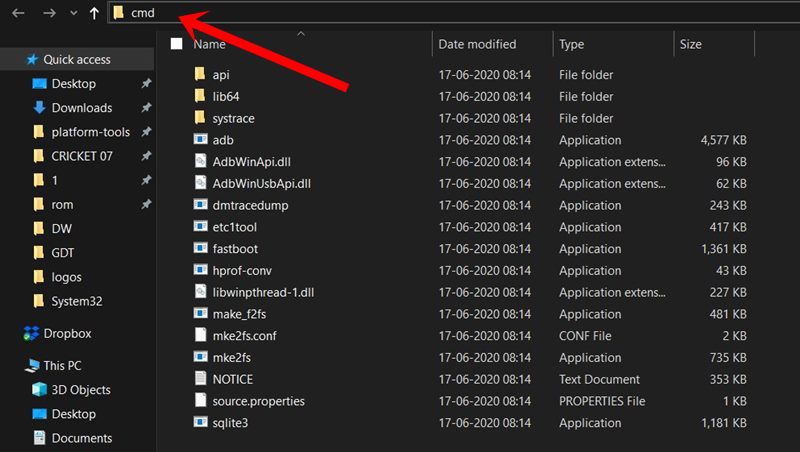
- 現在,在命令提示字元視窗中鍵入以下命令,將裝置啟動到快速啟動模式:
adb reboot bootloader
- 最後,執行以下命令啟動鎖定程序:
fastboot oem lock
- 現在,您的裝置上應該會收到一條確認訊息。使用音量鍵選擇鎖定引導程式選項,然後按電源鍵確認。
- 您的裝置現在將重新啟動到作業系統,您應該會看到歡迎畫面。如果它沒有自動啟動,那麼您可以使用下面的 fastboot 命令來實現相同的目的。
fastboot reboot
現在只需使用您的 Google ID 設定裝置即可。這些是解鎖和重新鎖定 OnePlus Nord N200 5G 裝置上的引導程式的步驟。如果您有任何疑問,請在下面的評論部分告訴我們。最後,別忘了看看我們的iPhone 提示和技巧,電腦提示和技巧, 和Android 提示和技巧部分也是如此。

